Un tutorial más para trabajar con su raciocínio lógico y oportunidad de ejercicio de Excel, osea , hoy usted va aprender Como Convertir Valores Positivos en Excel.
Aprenda Como Convertir Valores Positivos en Excel
Vamos a suponer que tenemos una colunma con valores y en esa columna existen valores positivos y negativos, entonces debemos convertir todos los números positivos, en valores negativos y también debemos convertir todos los números que son negativos, para valores positivos.
De antemano, haremos el uso de las siguientes funciones: SI, ABS.
Descargue la hoja de trabajo para practicar lo que se enseñó en este tutorial:
Como Convertir Valores Positivos en Excel – Paso a Paso
A primera vista, vea abajo que en la columna “A”, existen algunos valores negativos y positivos y al lado tenemos la columna de resultado.
Pero, nuestro objetivo aqui es transformar los números de la columna “A” que son negativos, para números positivos en la columna de resultado.
Y debemos también, transformar los números positivos de la columna “A”, en números negativos en la columna del resultado. Siguiendo esa orden, vamos a crear una simple funcion que resuelva ese problema. (modafinil online)
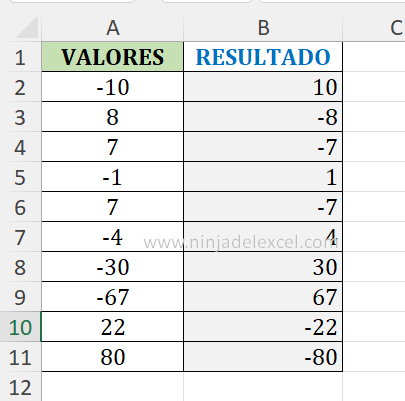
Primerante, usaremos la función “SI” y luego en el primer argumento de ella, vamos a realizar una prueba lógica y decir: Si el número de la celda “A2” es menor que cero, vea:
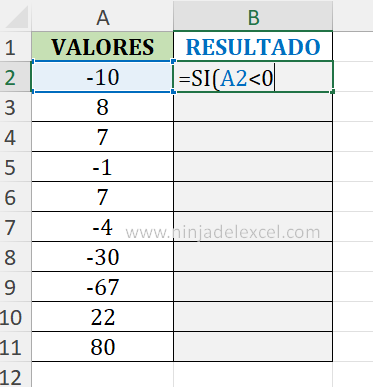
Reciba Contenido de Excel
Registre su E-mail aquí en el blog para recibir de primera mano todas las novedades, post y video aulas que posteamos.
¡Su correo electrónico está completamente SEGURO con
nosotros!
Es muy importante que me agregues a la lista de tus contactos para que los siguientes E-mails no caigan en el spam. Agregue este: E-mail: [email protected]
Entonces, si el número es menor que cero, entonces ese número será negativo, porque el es menor que cero.
Siendo asi, si ese argumento fuera verdadero, pasaremos para el segundo argumento de la función “SI”, aqui usaremos la función “ABS” esa función convierte cualquer número negativo en un número positivo, vea:
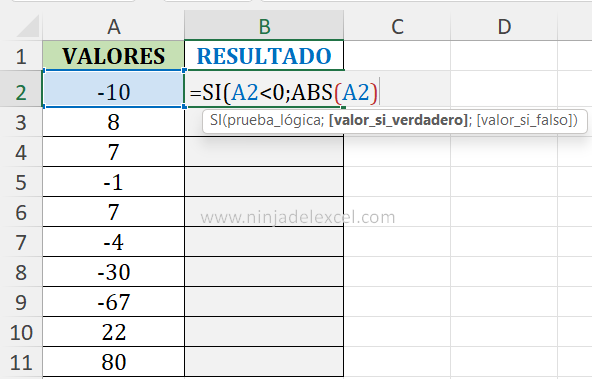
Pero, si el valor de la celda “A2”, no fuera negativo, entonces el tercero argumento de a función “SI”, vamos indicar a la celda “A2” y en el inicio de ella, colocaremos una señal de menos ( – ).
De esta forma el valor positivo, va a convertirse en un valor negativo, vea:
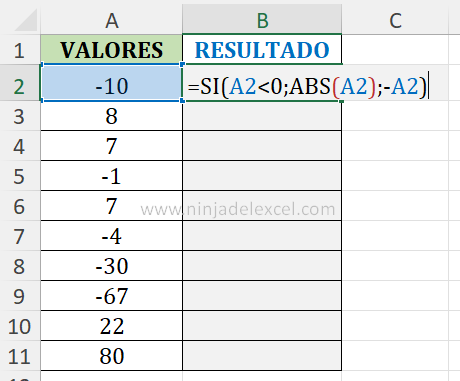
Sin embargo, basta confirmar la función en la tecla “Enter” y arrastrar la función para bajo y tendremos el resultado final.
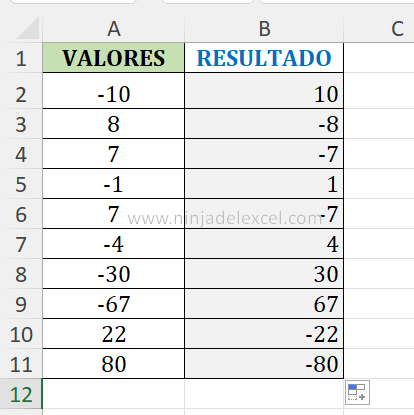
Curso de Excel Básico, Intermedio y Avanzado:
Pronto, ¡Cursos de Excel Completo! Continúa leyendo nuestros artículos y entérate un poco más de lo que hablaremos en nuestra aulas virtuales.
 Si llegaste hasta aquí deja tu correo y te estaremos enviando novedades.
Si llegaste hasta aquí deja tu correo y te estaremos enviando novedades.
¿Qué esperas? ¡Regístrate ya!
Accede a otros tutoriales de Excel
- Como Convertir Excel a Word – Aprenda Paso a Paso – Ninja del Excel
- Cómo Obtener la Variación de Acciones en Excel – Ninja Del Excel
- Gráfico con Evolución Diaria en Excel – Ninja Del Excel
- Cómo Calcular la Media Móvil en Excel – Ninja Del Excel
- BUSCARV con COINCIDIR en Excel – Ninja Del Excel
- Función SUMAR.SI en Excel – Como Usar – Ninja del Excel

















